 誰でも簡単にホームページが作れて、自社サイトが持てるジンドゥー
誰でも簡単にホームページが作れて、自社サイトが持てるジンドゥー![]() で早速ホームページを制作しましょう。管理画面でクリックやドラッグなどの簡単な操作でホームページを作ることができます。
で早速ホームページを制作しましょう。管理画面でクリックやドラッグなどの簡単な操作でホームページを作ることができます。
今回は、テキスト系の編集を中心に解説します。
それでは早速、始めましょう。
ページの編集を行う
それではページを作っていきます。その前にページの構成を知っておきましょう。
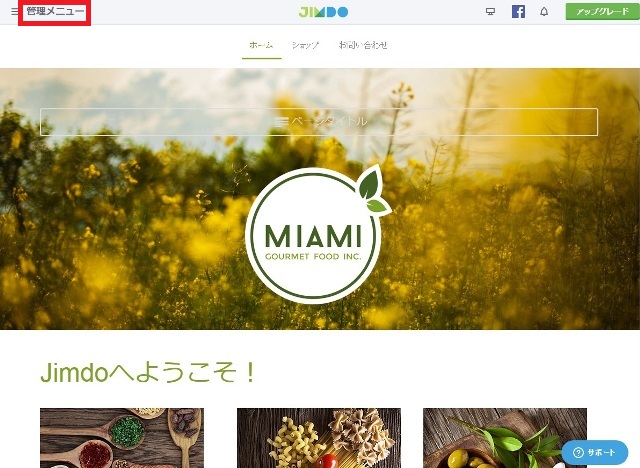
画面左上「管理メニュー」をクリックするとメニューが表示されます。ここで、修正やレイアウト変更など諸設定を行います。
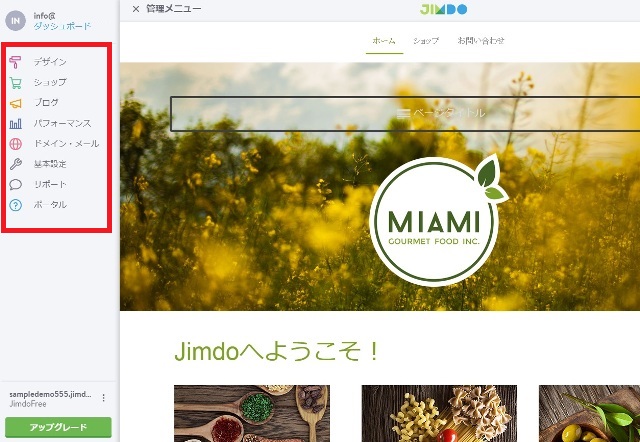
管理メニューの概要
各項目の役割は下記のとおりです。
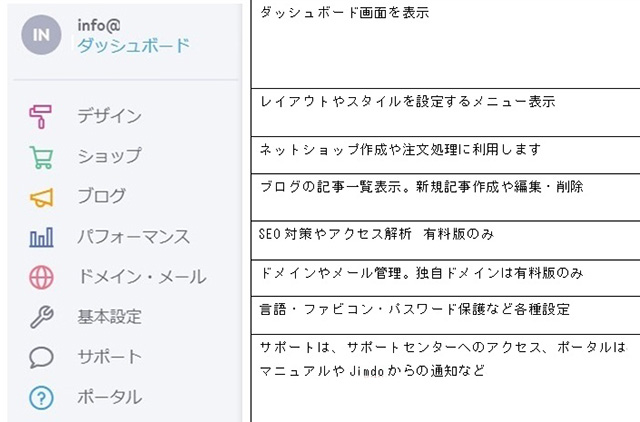
作業が完了したら、ダッシュボードに戻るか「X管理メニュー」でメニューを閉じて終了です。
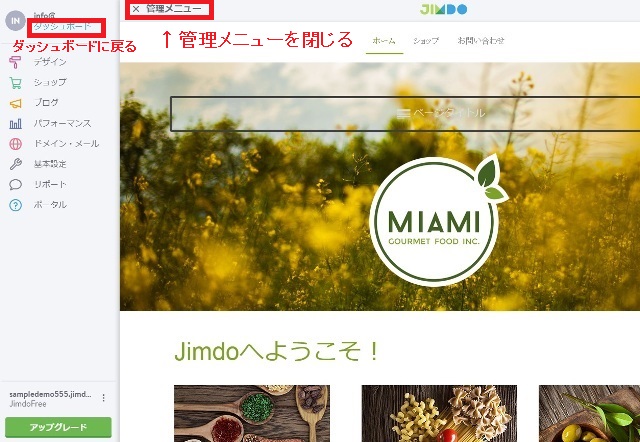
サイトの確認・編集画面へ戻るには?
編集中に作成中のページがどのように見えるかを確認したいときは、赤で囲った部分「プレビュー」をクリックします。
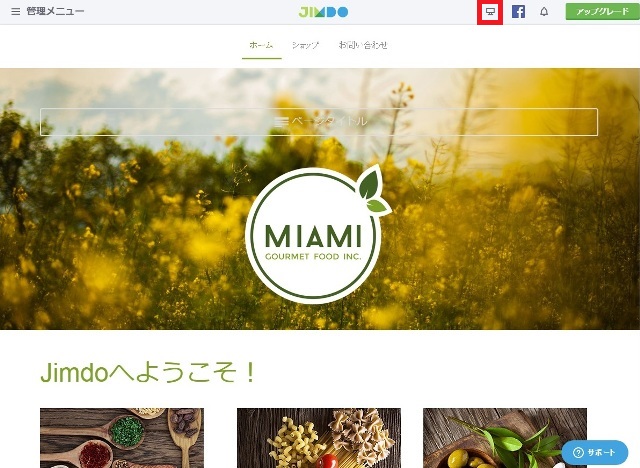
サイト表示されますので、見栄えをチェックしましょう。
パソコン、スマホ(縦・横)でどう見えるかも確認できます。
終了後は、画面左側「←編集画面に戻る」をクリックして編集作業に戻ります。
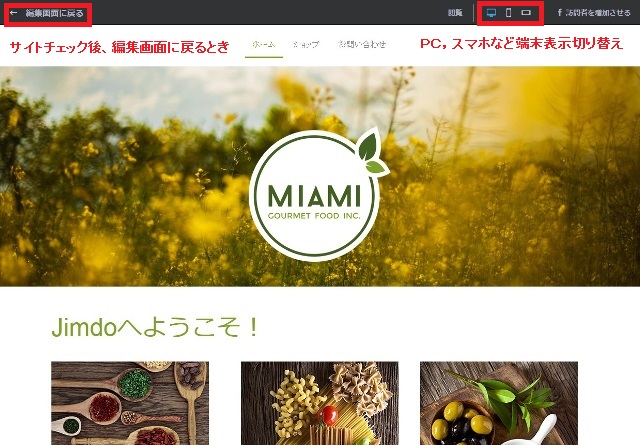
ページタイトルをつける
赤で囲ったページタイトル部分をクリックします。
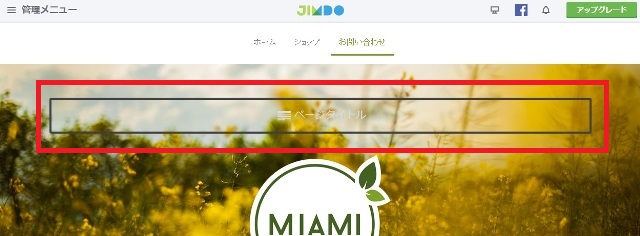
文字入力し、「保存」をクリックして確定します。
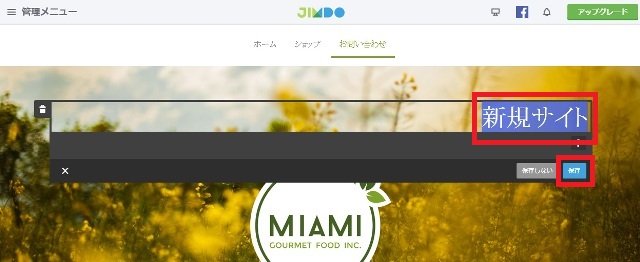
これでホームページタイトルが設定されました。
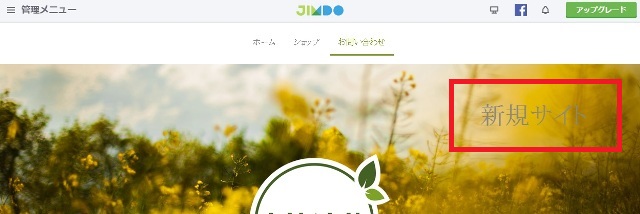
フォントサイズやカラーなどは「管理メニュー」→「スタイル」で変更できます。
「デザイン」をクリックします。
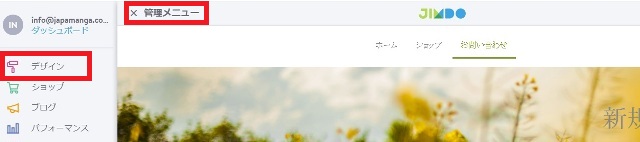
「スタイル」をクリックします。
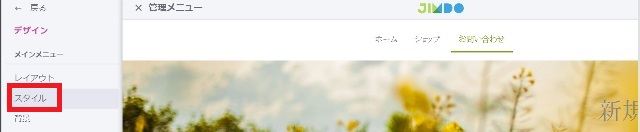
「詳細設定」をオンにします。先ほど作成したタイトルを修正します。
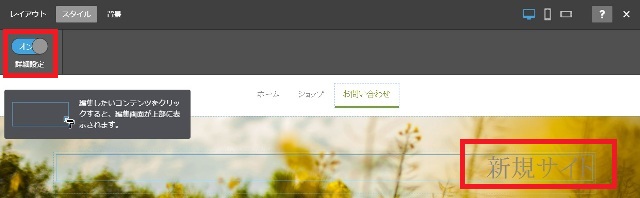
フォントの種類、サイズ、配置、色など細かい設定が可能です。
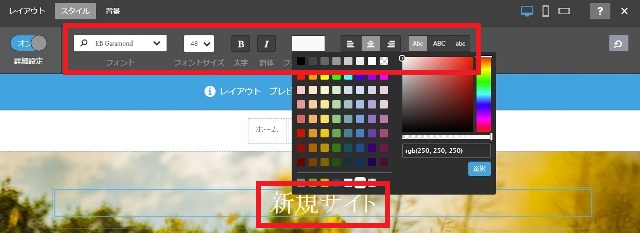
色の選択が終わるとプレビュー画面になります。
タイトルの色と中央配置に変更が確認できたら、「保存」をクリックして終了です。
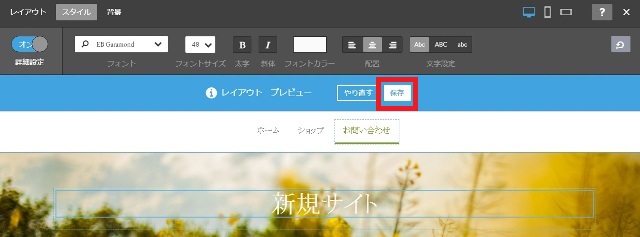
スタイル表示をxをクリックして非表示にします。
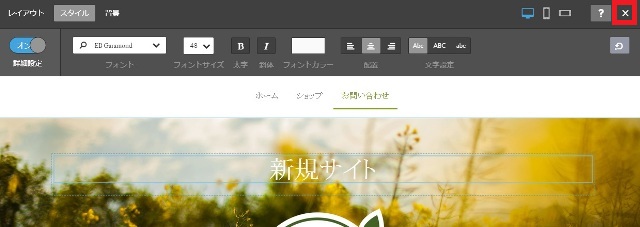
タイトル修正が完了しました。
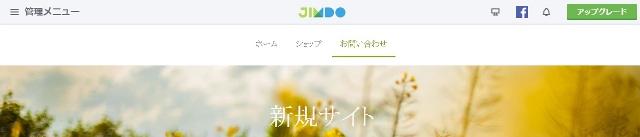
見出しを追加する
文章などのサブタイトルに相当する「見出し」を追加修正します。
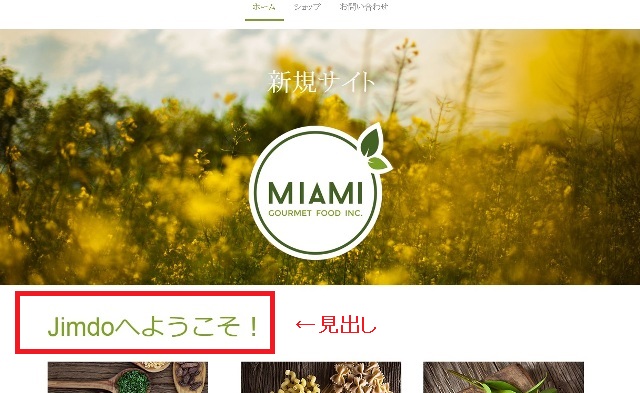
見出しを入れたい場所にマウスを持っていくと「+コンテンツを追加」が表示されます。
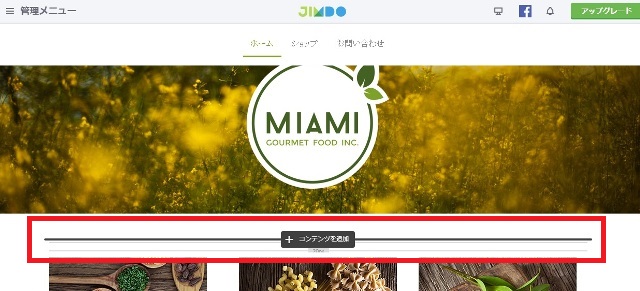
「見出し」を選択します。
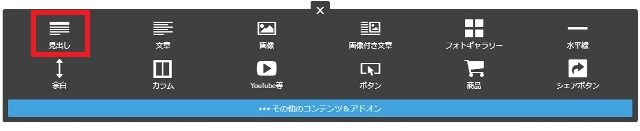
見出しを入力します。
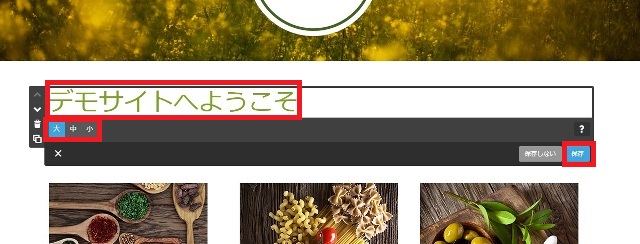
サイズを大中小から選べます。OKでしたら「保存」をクリックします。
色やサイズは、「管理メニュー」→「デザイン」→「スタイル」で変更できます。
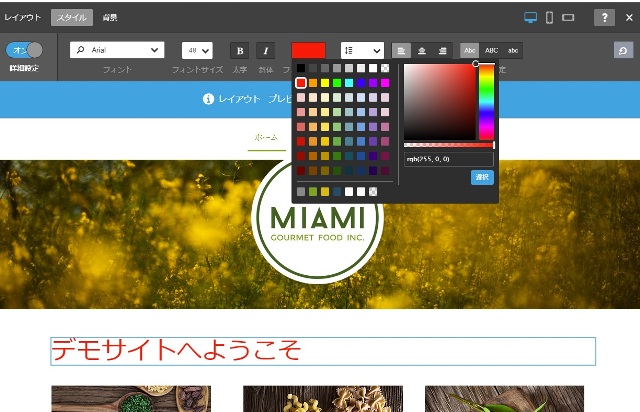
左側に表示されるメニューをそれぞれクリックすれば移動(上下)、削除、コピーができます。
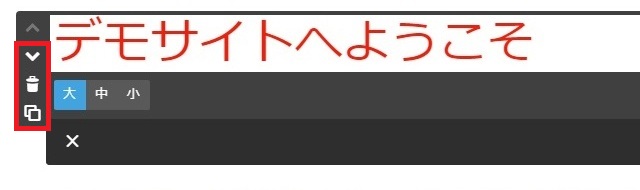
テキストの入力・編集
サイトのメインコンテンツのひとつ、テキストを入れていきましょう。
先ほど作成した見出しの下にテキスト欄を設定します。 見出しの下にマウスを移動すると、「+コンテンツを追加」が表示されますのでクリックします。
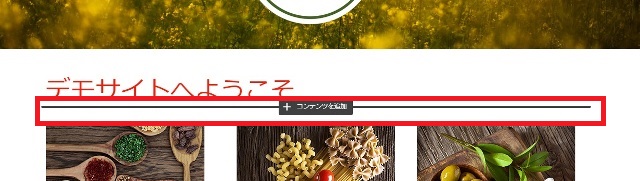
「文章」を選択します。
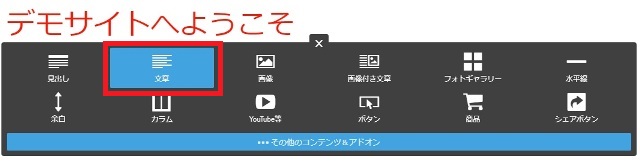
適切な文章を記述します。
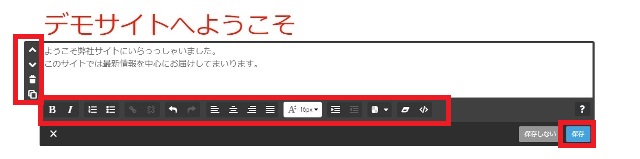
各種文字装飾、配置など設定してOKになりましたら「保存」します。
これで文章の完成です。

テキストの装飾
入力した文章・テキストに様々な装飾を加えることもできます。
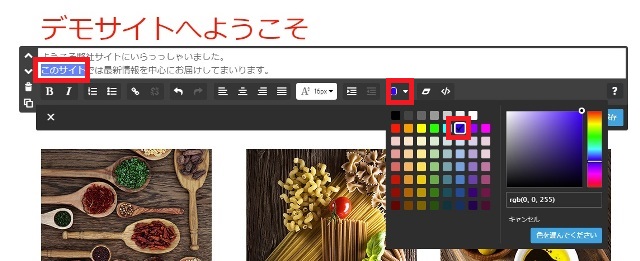
装飾したい部分を選択して、好きな色を選びます。保存をすれば完了です。

リンクの設定
テキストにリンクを設定する方法です。
先ほどのテキストをクリックして、リンクを設定したい文字を選択します。
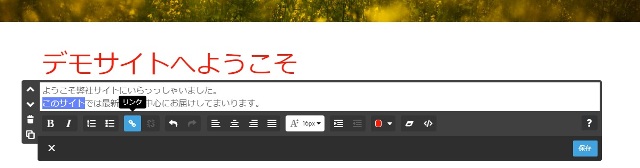
この例では「このサイト」部分にリンクを設定します。次にクリップアイコンをクリックします。
サイト内のページのリンクを設定するときは、「内部リンク」でページを選択します。
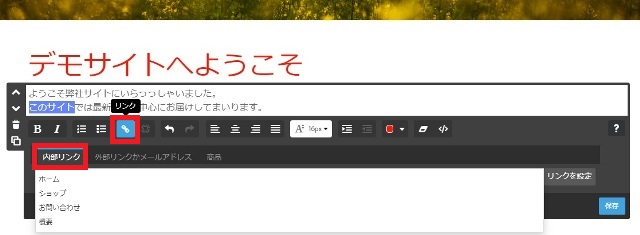
サイト外のページへリンクを設定するときは、「外部リンクかメールアドレス」で入力します。
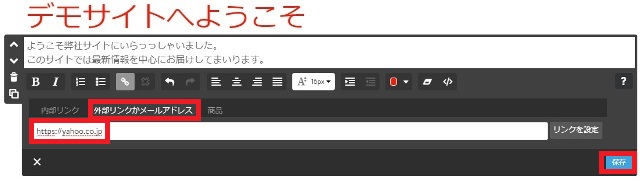
設定が終了したら「保存」します。これでリンクが設定されました。

リンクを解除は、リンクを設定したテキストを選択し、解除ボタンをクリックします。
保存で終了です。
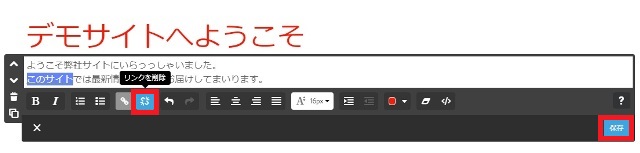
あわせて読みたい
Jimdoを深堀する
Jimdoとはどんなサービスなのか?料金や機能は?などJimdoを詳しく知りたい方へ、分かりやすく1ページで解説しています。
Jimdoについて詳しく
-

-
Jimdo(ジンドゥー) :無料で始める!ログインしすぐできるホームページ作成サービス
ドラッグ&ドロップで簡単にホームページができる「Jimdo」(ジンドゥー、一部ではジムドとも)のハードルの低さはピカイチ。世界で3200万以上のサイトが作成されるほど評判が良いサービス。サイト・ブログ ...
続きを見る
Jimdoへの登録方法や編集までの準備はこちらをご確認ください。
Jimdoの登録方法について詳しく
-

-
ジンドゥー(Jimdo) ホームページ作成サービスに登録・ログインしブログを始める方法
ホームページを始めるとき、レンタルサーバーよりも簡単にスタートできる選択肢の一つ、サイト入門ともいえるサービスが「Jimdo(ジンドゥー)」です。 無料コースもあり、サイトの作り方も簡単、レイアウトも ...
続きを見る
Jimdoの画像編集について説明しています。
Jimdoの画像編集について詳しく
-

-
ホームページ作成サービス「Jimdo」マニュアル【画像系編】
サイト入門にも最適なジンドゥーでホームページを制作する個人や企業が増えています。簡単な操作で、画像をサイト内に自由に配置できますしパソコンやスマートフォンに最適化される機能はビジネスにも十分対応できま ...
続きを見る
まとめ
慣れることが何よりも大切
簡単な操作で、ホームページでも特に重要なテキスト入力、編集ができます。
サイトを作るのがはじめての方は、管理画面のどこに何があるかを把握して、ひとつひとつ機能を確認しながら作成してください。つまずいたところでマニュアルを参考にすれば乗り越えられると思います。
サイト制作で重要なポイントは“慣れること”。まずは、テストを兼ねて機能をいろいろ触って覚えていけば、サイトを作るのが面白くなってきますよ。
記事作成者プロフィール

-
株式会社ストレン 社長
このサイトでは15年のホスティング経験から
レンタルサーバー・ドメイン・ワードプレステーマを
中立の視点から比較評価し始める・切り替える方の
立場に立った情報をお届けします。
【プロフィール】
広島市出身,早稲田大学商学部卒
SEO検定1級,情報セキュリティマネジメント
G検定,2級知的財産管理技能士
おすすめ情報サイト「マイベスト」
レンタルサーバー・ドメイン監修



